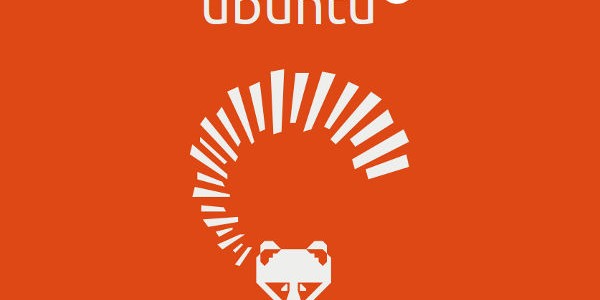PhotoFilmStrip es una estupenda herramienta para todos los públicos, en la que en pocos pasos podemos pasar nuestras fotografías a vídeo.
Veamos su manejo y posibilidades. Al estar la aplicación en los repositorios de ubuntu Raring, no es necesario agregar ningún repositorio adicional.
Instalación
Además del programa, si no lo hubiéramos hecho ya, deberemos agregar todos los codecs necesarios que nos van a permitir generar el vídeo en diferentes formatos, los habituales por este programa son VCD, SVCD, DVD y FULL-HD.
Desde el terminal:
sudo apt-get install photofilmstrip ubuntu-restricted-extras
Tras finalizar su instalación, lo tendremos disponible en nuestro menú de Sonido y vídeo.
Manejo
Pulsamos sobre el botón de nuevo proyecto y a continuación,
introducimos algunos datos como el Nombre del proyecto, carpeta donde lo vamos a guardar, su aspecto para los formatos habituales de 16:9, 4:3 y 3:2, teniendo la posibilidad si lo deseamos de introducir algún tipo de fichero de audio.
Pulsamos sobre el botón más(+) o simplemente y más cómodamente vamos arrastrando y soltando desde nuestros Administrador de Archivos. Las fotografías las podemos colocar en la posición deseada, una vez que estén ya incluidas en el cuadro de abajo, de igualmente manera arrastrando y soltando o utilizando las flechas que tenemos a nuestra derecha, incluye también botón de borrado.
Tenemos en esta pantalla tres aspectos por definir, Configuración(Settings), Procesos(Process) y Subtitulos. Teniendo en cuenta que esto se aplicará a la fotografía seleccionada, necesitando por cada fotografía una configuración independiente. Si no lo deseamos, podemos dejar las opciones por defecto.
Configuración(Settings)
Tenemos dos botones para el giro de la imagen y los efectos, a elegir entre sin efectos, blanco y negro y tono sepia. Que no es otra cosa que el cambio del aspecto por el tono seleccionado.
Procesos(Process)
Por una lado tenemos la duración en segundo, que sería el tiempo de pasar una foto a la siguiente y la transición que dispone de los efectos Fade y Roll mas el tiempo en segundos de la duración de los mismos entre fotos.
También para los botones centrales o manualmente directamente en las fotografías de la izquierda y derecha, podemos redimensionar las dos imágenes, que será el efecto de transición de cámara o movimiento que realiza.
Terminado con lo anterior, procedemos a generar ya el vídeo para ello, podemos pulsar tanto desde la barra de herramientas como desde el menú o pulsando directamente la teclaF9 la opción de Render filmstrip,
pasamos al dialogo de parámetros para la generación del vídeo, que son los siguientes,
 Profile, opción de calidad del vídeo. Siendo VCD y SVCD, de tipo baja, para DVD y Medium, de calidad media y HD y FULL-HD de muy alta calidad.
Profile, opción de calidad del vídeo. Siendo VCD y SVCD, de tipo baja, para DVD y Medium, de calidad media y HD y FULL-HD de muy alta calidad.
Type, a seleccionar entre PAL y NTSC.
Format, que contendrá todos los codec y formatos de compresión instalados en el sistema.
Pulsamos en botón Start y podemos seguir el proceso mediante la pestaña llamada Job queue,
terminado el proceso, ya podemos visualizar el vídeo generado a través nuestro Reproductor Multimedia.
Pues nada más, espero que os sirva. También, aunque este post se ha realizado en Raring, posiblemente este programa también se encuentre disponible en los repositorios de Precise y Quantal.
Administrador de ENGGDRCAOS. Canal dedicado especialmente a la formación del estudiante que aspira a ser ingeniero. Todos los videos son Ingles. Apasionado del universo Apple, estudiante de Ingeniería y Gamer por vocación.